
Saturs
- posmi
- 1. Windows metode (32 Gb vai mazāki diski)
- 2. metode Windows (diski, kas lielāki par 32 Gb)
- Mac 3. metode
- 4. metode Ubuntu Linux
FAT32 ir viena no saderīgākajām USB disku failu sistēmām.Kad USB disks ir formatēts FAT32 sistēmā, jūs varat lasīt un rakstīt diskā no jebkura datora vai ierīces, kas ir saderīgs ar USB ierīcēm. Visas operētājsistēmas ietver pakalpojumus, kas var ātri formatēt USB disku ar failu sistēmu FAT32.
posmi
1. Windows metode (32 Gb vai mazāki diski)
-
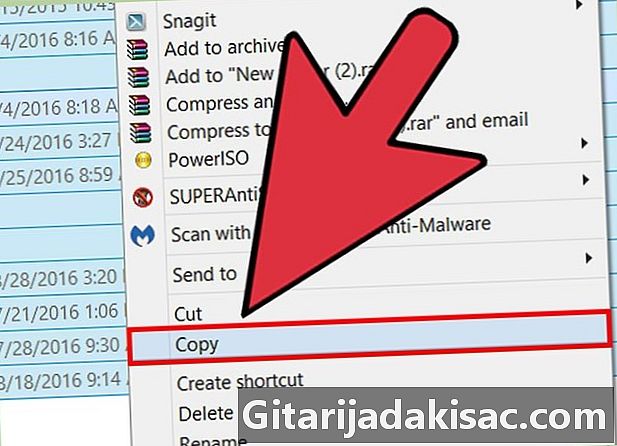
Saglabājiet diskā visu, ko vēlaties saglabāt. Ja disks jau tiek izmantots, jums ir jāveido dublējums visiem datiem, kurus vēlaties saglabāt. Formatējot disku, jūs izdzēsīsit visus tajā atrastos datus. -

Atveriet logu Dators / Šis dators. Šajā logā tiks parādīti visi diski, kas ir savienoti ar datoru. Ir vairāki veidi, kā to atvērt:- Atveriet izvēlni sākums un atlasiet dators vai veiciet dubultklikšķi uz datora ikonas uz darbvirsmas.
- Noklikšķiniet uz mapes ikonas, kas atrodas jūsu uzdevumjoslā.
- prese ⊞ Uzvarēt+E.
-
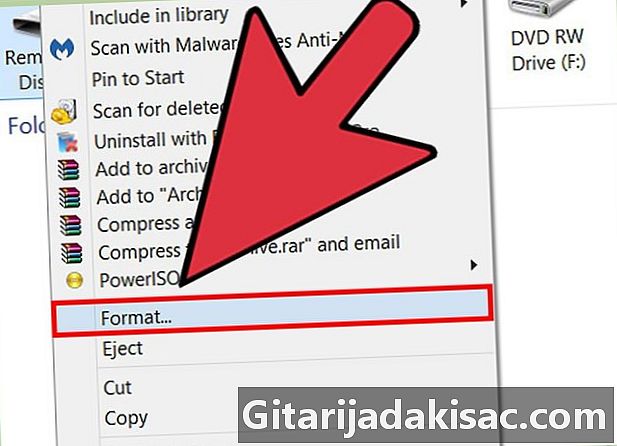
Ar peles labo pogu noklikšķiniet uz USB diska un atlasiet formatējumu. Logs formatējumu atvērsies.- Ja neredzat, ka USB ierīce parādās sarakstā, nospiediet ⊞ Uzvarēt+R un atveriet “diskmgmt.msc”, lai atvērtu rīku Diska pārvaldnieks. Ja ierīcei vai USB portam nav fizisku traucējumu, šeit vajadzētu parādīties tā nosaukumam. Ar peles labo pogu noklikšķiniet uz tā un atlasiet formatējumu.
-
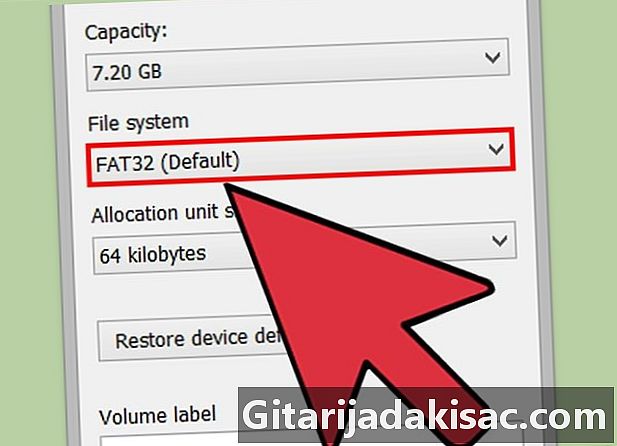
atlasīt FAT32 izvēlnē Failu sistēma. Ir vairākas iespējas, no kurām izvēlēties. FAT32 darbojas diska izmērā līdz 32 Gb. Ja jūsu USB diskdzinis ir lielāks par 32 Gb vai plānojat saglabāt lielākus failus nekā 4 Gb, apsveriet iespēju izvēlēties exFAT. Šis formāts ir savietojams ar daudzām jaunākajām ierīcēm, kā arī jebkura lieluma USB ierīcēm un failiem.- Ja ierīces izmērs ir lielāks par 32 Gb un jūs joprojām vēlaties izmantot failu sistēmu FAT32, skatiet nākamo sadaļu.
-
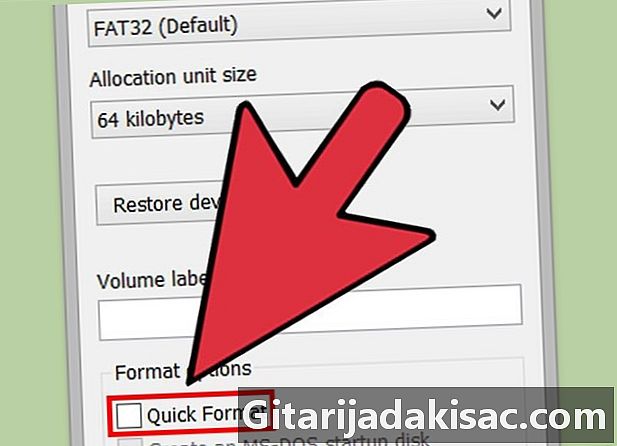
Ja ierīces veiktspēja ir zema, noņemiet atzīmi no izvēles rūtiņas Veiciet ātru formātu. Ja esat pamanījis, ka šīs ierīces darbības ātrums ir diezgan zems vai, mēģinot kopēt failus, rodas kļūdas, izpildiet pilnu formātu, lai problēmas tiktu atklātas un labotas. Tas prasīs ilgāku laiku nekā parastais ātrais formāts. -

Piešķiriet diskam vārdu. Lauks Apjoma nosaukums ļaus ievadīt diska nosaukumu. Šis nosaukums parādīsies, kad disks ir savienots ar ierīcēm. -

Noklikšķiniet uz labi lai sāktu formatēšanas procesu. Jums tiks lūgts apstiprināt, ka vēlaties izdzēst visu diskā esošo. Lielākajai daļai disku formatēšana prasa tikai dažus mirkļus. Pilna formatēšana prasa ilgāku laiku. -
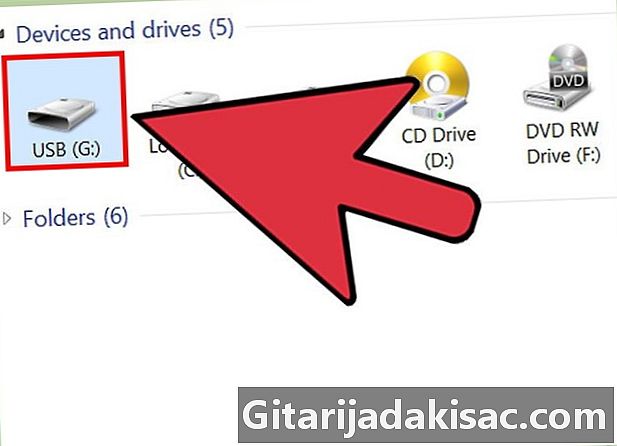
Pārbaudiet, vai disks darbojas. Pēc formatēšanas jums vajadzētu redzēt logā tikko formatētu disku Dators / Šis dators. Mēģiniet nokopēt dažus failus, lai pārbaudītu, vai viss noritēja veiksmīgi.
2. metode Windows (diski, kas lielāki par 32 Gb)
-
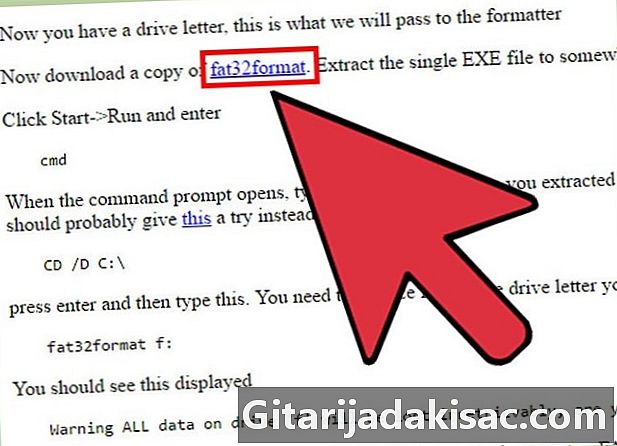
download fat32format. Šis ir bezmaksas pakalpojums, kas var formatēt jebkuru disku, kas ir mazāks par 2 TB, FAT32 formātā. Jūs to varat lejupielādēt no ridgecrop.demon.co.uk/index.htm?guiformat.htm. Noklikšķiniet uz tīmekļa lapas ekrānuzņēmuma, lai lejupielādētu programmu.- Lejupielādētā faila nosaukums ir “guiformat.exe”. "
-
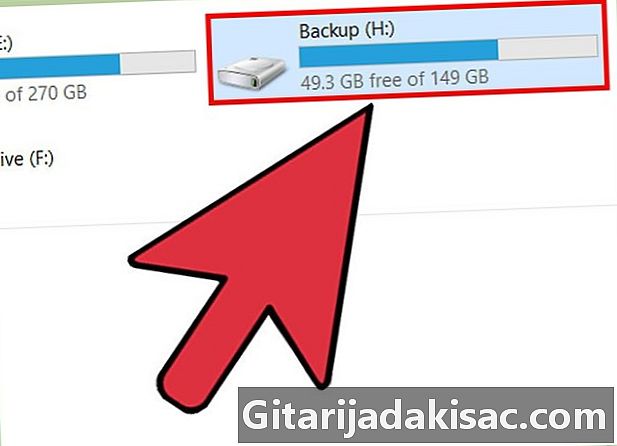
Ievietojiet disku, kuru vēlaties formatēt. Izmantojot šo rīku, varat formatēt jebkuru disku līdz 2 TB.- Jo lielāks diska izmērs, jo vairāk laika Windows prasīs diska atpazīšanai un uzstādīšanai pēc tā ievietošanas. 2 TB diska parādīšanās operētājsistēmā Windows var aizņemt vismaz 10 sekundes.
-
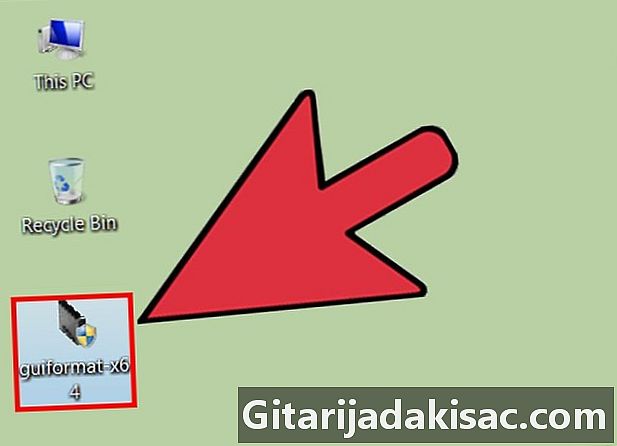
skrējiens guiformat.exe. Windows lūgs jums administratora piekļuvi programmai. Tas nav jāinstalē, tas darbosies nekavējoties. -
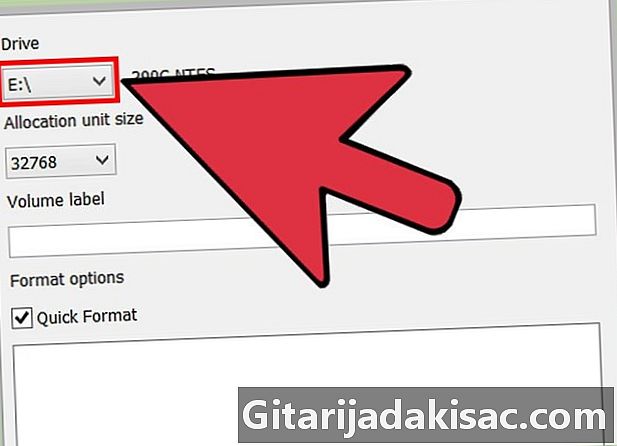
Izvēlnē atlasiet USB disku diski. Jūs redzēsit diska ietilpību un pašreizējo formātu. -

Piešķiriet diskam vārdu. Jūs varat tam piešķirt vajadzīgo vārdu. Šis ir vārds, kas parādīsies, kad tas tiks ievietots datorā vai citā ierīcē. -

Noklikšķiniet uz pogas sākums lai sāktu diska formatēšanu. Formatēšanas laiks ir atkarīgs no diska lieluma. -
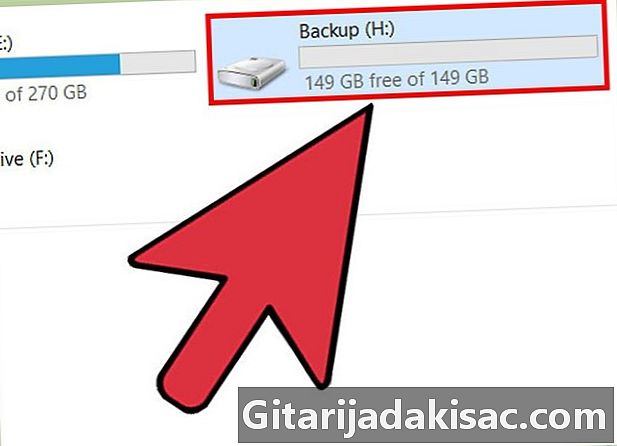
Pārbaudiet tikko formatētu disku. Kad formatēšana ir pabeigta, jums vajadzētu būt iespējai atrast savu disku logā Dators / Šis dators. Disks var neparādīties uzreiz, it īpaši, ja tas ir lielāks par 1 Tb.- Ja ierīces un datori, kuros plānojat izmantot savu disku, atbalsta exFAT vai NTFS, tā vietā jāizmanto kāds no šiem formātiem. Jūs saņemsit ātrāku pārsūtīšanas ātrumu un apstrādājat lielākus failus. FAT32 ieteicams lietot diskos, kas lielāki par 32 Gb, ja jūsu ierīces atbalsta tikai FAT32.
Mac 3. metode
-
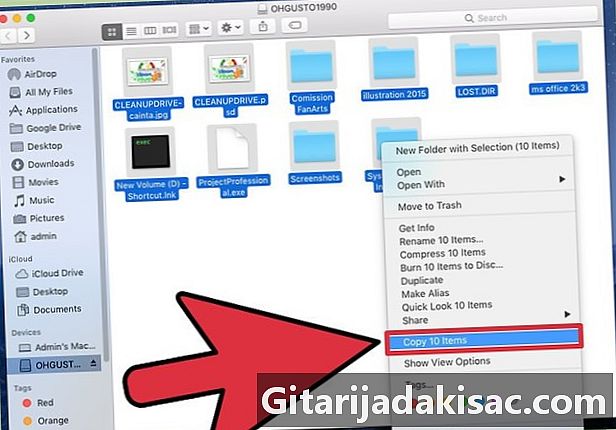
Dublējiet visus svarīgos datus uz diska. Formatējot disku, tiks izdzēsts viss tajā esošais, tāpēc pirms formatēšanas pārliecinieties, vai visi svarīgi faili ir nokopēti citā drošā vietā. -
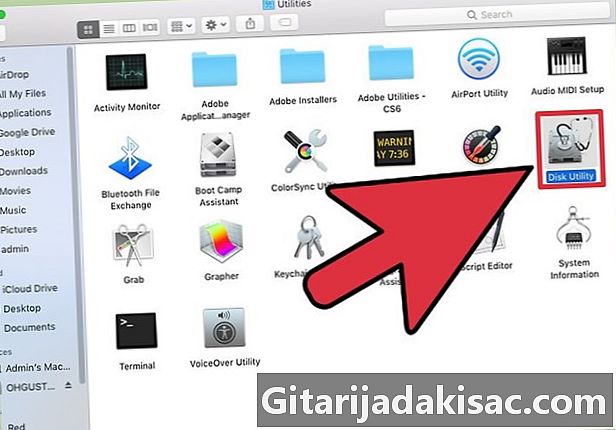
Mapē atveriet Disk Utility pakalpojumi. Jūs atradīsit šo failu savā failā pieteikumi. -
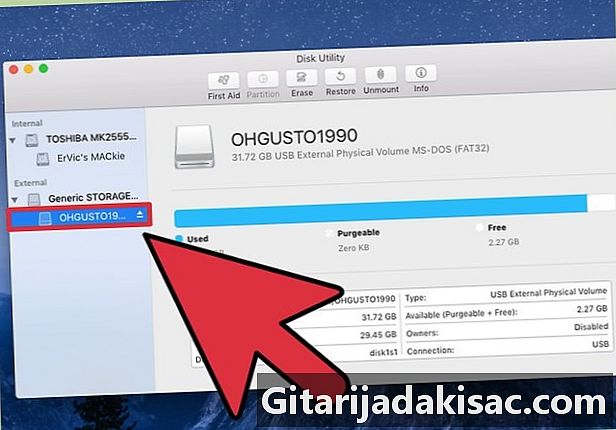
Kreisajā pusē esošajā sarakstā atlasiet USB ierīci. Ja tas nedarbojas, izmēģiniet citu USB portu. Ja nevarat padarīt to redzamu citā ostā vai citā datorā, tas, iespējams, ir bojāts. -

Noklikšķiniet uz cilnes izdzēst. Tas ļauj jums apskatīt USB ierīces formatēšanas iespējas. -

atlasīt MS-DOS (FAT) izvēlnē formatējumu vai Apjoma formatēšana. Pat ja tas ir norādīts kā FATtā faktiski ir FAT32 failu sistēma. Ņemiet vērā, ka FAT32 formāts ir pieejams tikai diskiem, kas mazāki par 32 Gb, un failiem, kas mazāki par 4 Gb. Ja jums ir lielāks disks vai vēlaties pārsūtīt lielākus failus, apsveriet iespēju izvēlēties vismodernāko formātu exFAT. Ja plānojat izmantot šo disku tikai MAC datoros, atlasiet Mac OS paplašināts (žurnāls) .- Ja diska lielums ir lielāks par 32 Gb, bet jums absolūti nepieciešams FAT32 formāts, jūs varētu izveidot vairākus nodalījumus USB ierīcē un formatēt katru atsevišķo nodalījumu kā FAT32 nodalījumu. Noklikšķiniet uz cilnes partition, pēc tam noklikšķiniet uz pogas + lai izveidotu jaunus nodalījumus. Iestatiet katra nodalījuma lielumu līdz 32 Gb vai mazāku un atlasiet MS-DOS (FAT) izvēlnē formatējumu.
-

Ievadiet USB diska nosaukumu. Laukā ievadiet diska nosaukumu nosaukums. Šis nosaukums parādīsies katru reizi, kad disks tiek savienots ar datoru vai citu ierīci. -
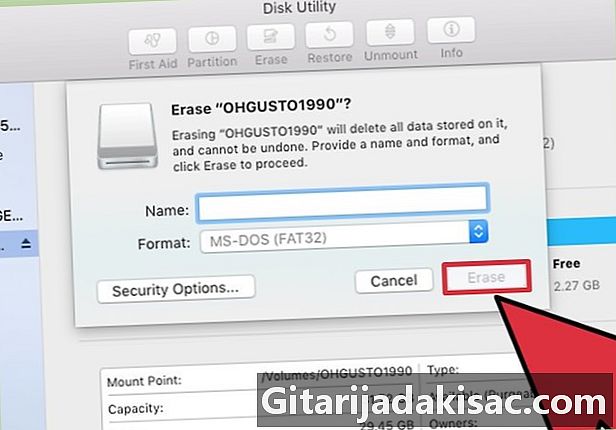
Noklikšķiniet uz izdzēst lai sāktu formatēšanu. Visi dati uz diska tiks izdzēsti un formatēti ar failu sistēmu FAT32. -
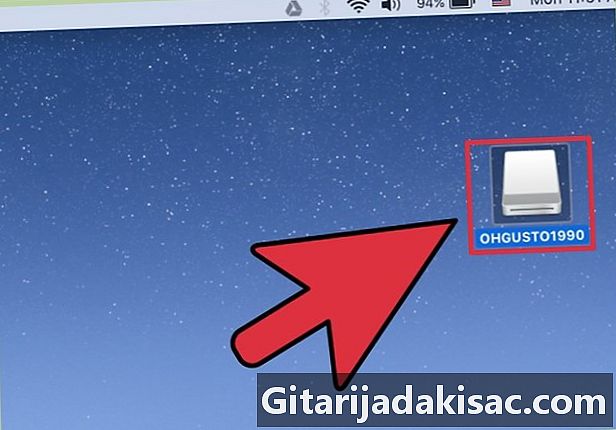
Pārbaudiet USB disku. Pēc formatēšanas jums vajadzētu būt iespējai droši pievienot un izdzēst failus USB diskdzinī. USB disks atradīsies uz darbvirsmas.
4. metode Ubuntu Linux
-
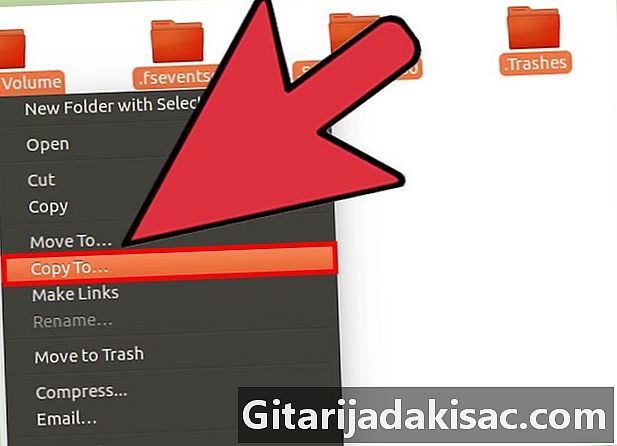
Kopējiet visus datus, kurus vēlaties saglabāt. Formatējot disku, tiks izdzēsti visi tajā atrodamie dati. Pirms formatēšanas nokopējiet visu, ko vēlaties saglabāt, citā vietā. -
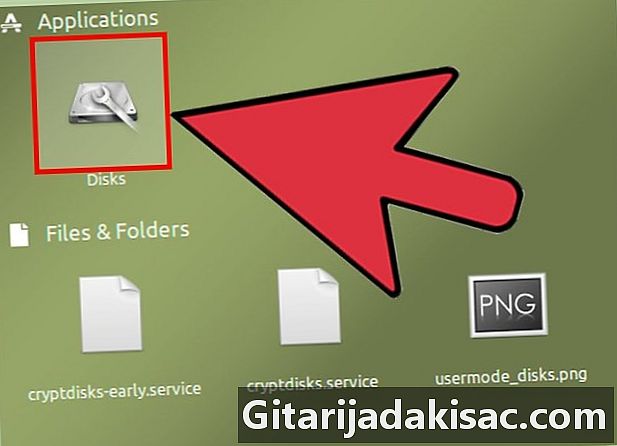
AtverietDiska utilīta. Šis pakalpojums ļauj formatēt diskus, kas savienoti ar jūsu sistēmu. Lai to atvērtu, vienkāršākais veids ir noklikšķināt uz domuzīmes pogas vai nospiest ⌘ un ierakstiet "disks".Diska utilīta vispirms vajadzētu parādīties rezultātu sarakstā. -

Atlasiet USB ierīci. Jūs to atradīsit disku sarakstā loga kreisajā pusē diski. -
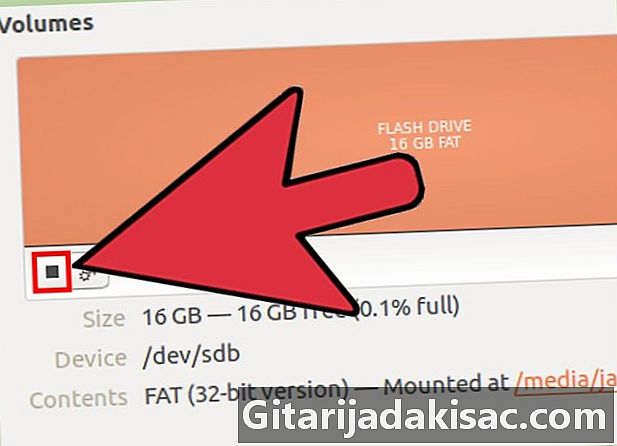
Noklikšķiniet uz pogas Pietura (■). Tas ļauj disku izjaukt tā, lai to varētu formatēt. -
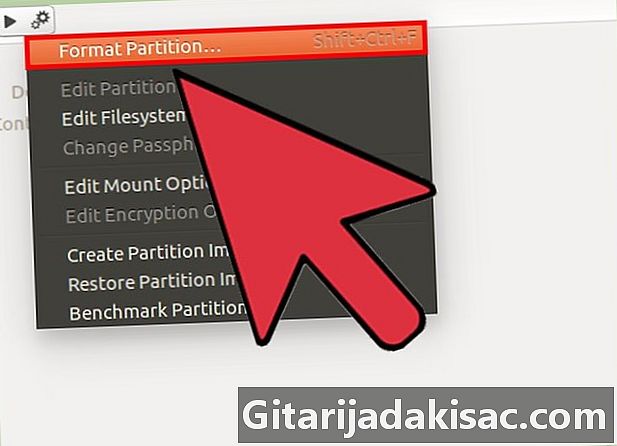
Noklikšķiniet uz zobrata pogas un atlasiet formatējumu. Tiek atvērts jauns logs. -
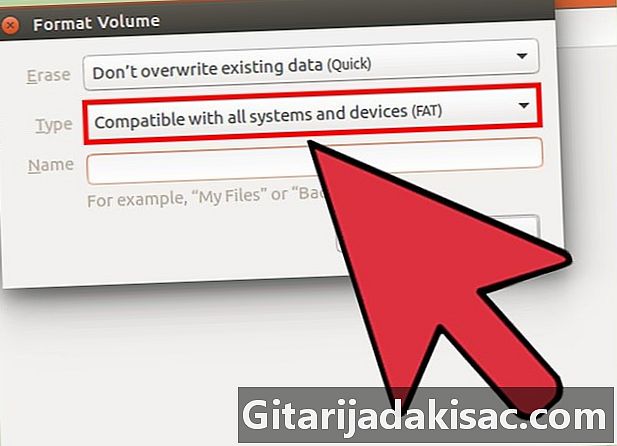
atlasīt Savietojams ar visām sistēmām un ierīcēm (FAT) izvēlnē tips. Tas izvēlas FAT32 failu sistēmu.- Ja USB disku plānojat izmantot tikai Linux sistēmās, atlasiet failu sistēmu ext4.
-
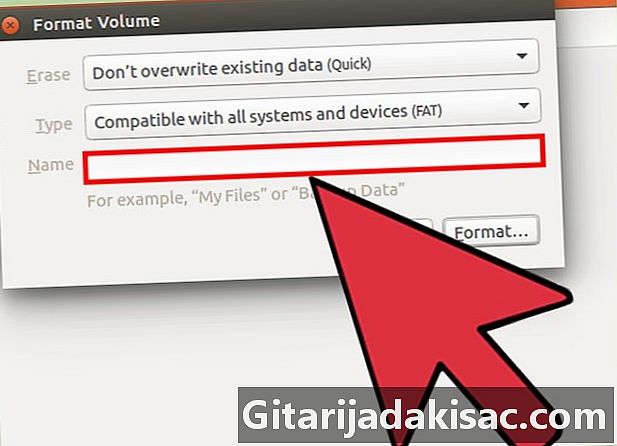
Piešķiriet USB diskam vārdu. Šis nosaukums parādīsies, disku ievietojot datorā vai citā ierīcē. -
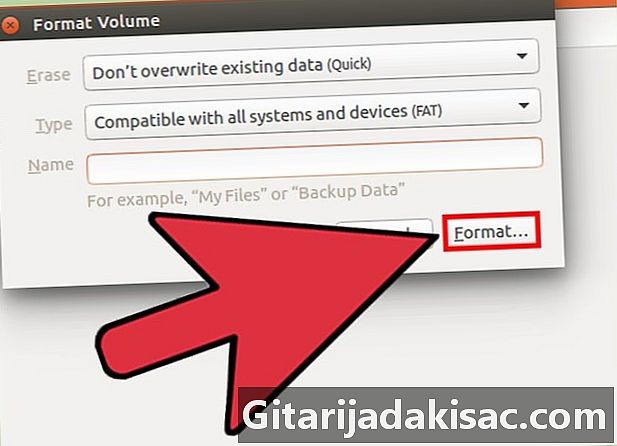
Noklikšķiniet uz pogas formatējumu lai sāktu formatēšanas procesu. Tas prasa tikai dažus mirkļus. -
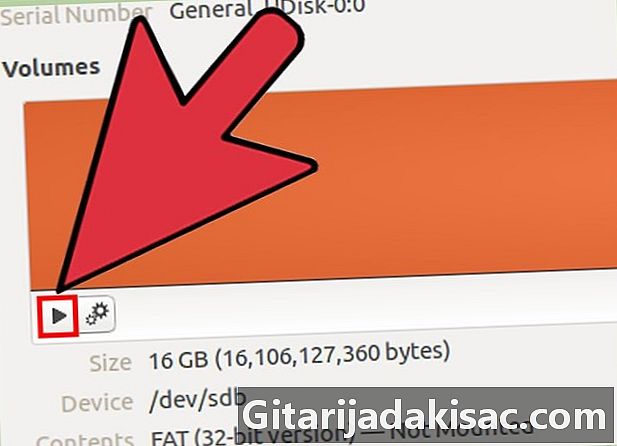
Noklikšķiniet uz pogas Lasīšana (▶). Tas ļauj jums uzstādīt tikko formatētu disku, lai jūs varētu to izmantot.